Nettbrettet kobles ikke til wifi
Mange Android-telefoner imponerer med ytelsen. Deres funksjoner og design har overrasket mange brukere; men har du støtt på problemer med wifi-tilkoblingen på Android-telefonen eller nettbrettet? Hvis du har hatt dette problemet, så ikke bekymre deg, du er ikke den eneste fordi problemer med Wi-Fi-tilkobling er ganske vanlige. Av denne grunn har eksperter laget en liste over løsninger som vil hjelpe deg med å løse Wi-Fi-problemer på enhetene dine.
Innholdet i artikkelen
Tid og dato er feil innstilt
 De som reiser ofte, spesielt mellom tidssoner, kan legge merke til problemer med Wi-Fi fordi smarttelefonens dato og klokkeslett spiller en viktig rolle. Det må samsvare med dato og klokkeslett på ruteren du prøver å koble til, ellers vil du ikke kunne opprette en tilkobling.
De som reiser ofte, spesielt mellom tidssoner, kan legge merke til problemer med Wi-Fi fordi smarttelefonens dato og klokkeslett spiller en viktig rolle. Det må samsvare med dato og klokkeslett på ruteren du prøver å koble til, ellers vil du ikke kunne opprette en tilkobling.
Sørg for at smarttelefonens dato og klokkeslett samsvarer med datoen og klokkeslettet for posisjonen din. Du kan endre detaljene ved å gå til telefonens innstillingsmeny og deretter trykke på den aktuelle fanen. Du bør deretter endre tidsinnstillingene i henhold til posisjonen din og deretter prøve å koble til Wi-Fi hvis enheten kan plukke den opp. Sjekk om nettbrettet slås på nå?
Har problemer med passordet ditt
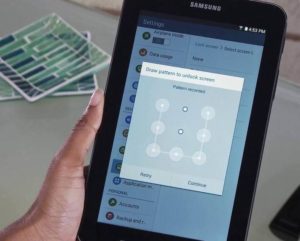 Passord er ekstremt viktig. Hvorfor? Fordi de er laget for å beskytte nettverket mot uautorisert tilgang, og hvis du ender opp med å taste inn feil passord, vil du ikke kunne opprette en tilkobling.Selv om du kanskje kjenner passordet, er det en sjanse for at du skriver det inn feil. Sjekk om bokstavene er skrevet inn riktig og om smarttelefonen har store bokstaver eller ikke.
Passord er ekstremt viktig. Hvorfor? Fordi de er laget for å beskytte nettverket mot uautorisert tilgang, og hvis du ender opp med å taste inn feil passord, vil du ikke kunne opprette en tilkobling.Selv om du kanskje kjenner passordet, er det en sjanse for at du skriver det inn feil. Sjekk om bokstavene er skrevet inn riktig og om smarttelefonen har store bokstaver eller ikke.
Feil i programvareinnstillinger
 Operativsystemer må oppdateres jevnlig. Enheten din vil yte bedre hvis telefonens programvare holdes oppdatert. Wi-Fi fungerer kanskje ikke på grunn av en programvarefeil.
Operativsystemer må oppdateres jevnlig. Enheten din vil yte bedre hvis telefonens programvare holdes oppdatert. Wi-Fi fungerer kanskje ikke på grunn av en programvarefeil.
Når selskapet får vite om feilen, slipper det rettelser i oppdateringer. Da Samsung Galaxy S3 var populær, var et av de vanligste problemene for brukerne mangelen på Wi-Fi-tilkobling. Selskapet ga ut fastvare som hjalp mange brukere med å fikse problemet. Det er verdt å merke seg at denne metoden ikke bare brukes på S3. Mange Samsung Galaxy-brukere har rapportert at denne løsningen fungerer for enhetene deres.
- For å sjekke om telefonen din bruker den nyeste programvaren, gå til Innstillinger.
- Klikk på "om enheten".
- Klikk "Se etter oppdateringer" eller "Last ned oppdateringer" manuelt. Avhengig av modellen du bruker, vil du finne forskjellige alternativer, men du bør finne en som lar deg se etter oppdateringer på telefonen din for å være sikker på at du har den nyeste programvaren.
Nettbrettet er ikke riktig konfigurert
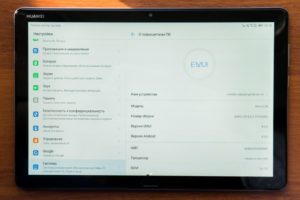 Omstart kan bidra til å løse noen Wi-Fi-problemer. Trykk og hold inne strømknappen i noen sekunder til menyen vises, og velg deretter "Start på nytt." Etter noen sekunder skal enheten slå seg på igjen. Tillat Wi-Fi å koble til nettverket og sjekk om det fungerer som det skal. Er alt som sto på den bevart?
Omstart kan bidra til å løse noen Wi-Fi-problemer. Trykk og hold inne strømknappen i noen sekunder til menyen vises, og velg deretter "Start på nytt." Etter noen sekunder skal enheten slå seg på igjen. Tillat Wi-Fi å koble til nettverket og sjekk om det fungerer som det skal. Er alt som sto på den bevart?
Enkelte tredjepartsapplikasjoner kan føre til at ruteren din ikke kobles ordentlig til. Sjekk om feil dukket opp etter installasjon av tredjepartsprogrammer. Hva skriver nettbrettet?
Deretter må du sjekke om applikasjonen er oppdatert. Hvis den er oppdatert, kan problemet være med appen, avinstaller eller deaktiver appen og prøv å bruke Wi-Fi-tilkoblingen på nytt.
For å sjekke om et tredjepartsprogram forårsaker problemet, bruk sikkermodus.
- Trykk og hold inne strømknappen i noen sekunder.
- Trykk og hold nede Power Off-tasten.
- Du vil bli spurt om du vil gå inn i sikkermodus.
- Velg OK.
- Enheten din går i sikker modus.
- Displayet skal vise ordene "Safe Mode" skrevet i nedre venstre hjørne av skjermen.
Prøv å bruke telefonen i sikkermodus og sjekk om Wi-Fi-tilkoblingen fungerer problemfritt. Deretter må du starte telefonen på nytt på vanlig måte for å gå inn i normal modus, og deretter se etter programoppdateringer. Hvis alle apper er oppdatert og problemet vedvarer, må du avinstallere apper som kan forårsake problemet til Wi-Fi fungerer som det skal.





